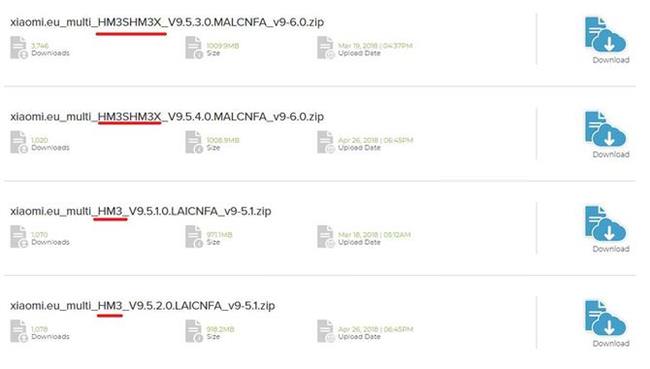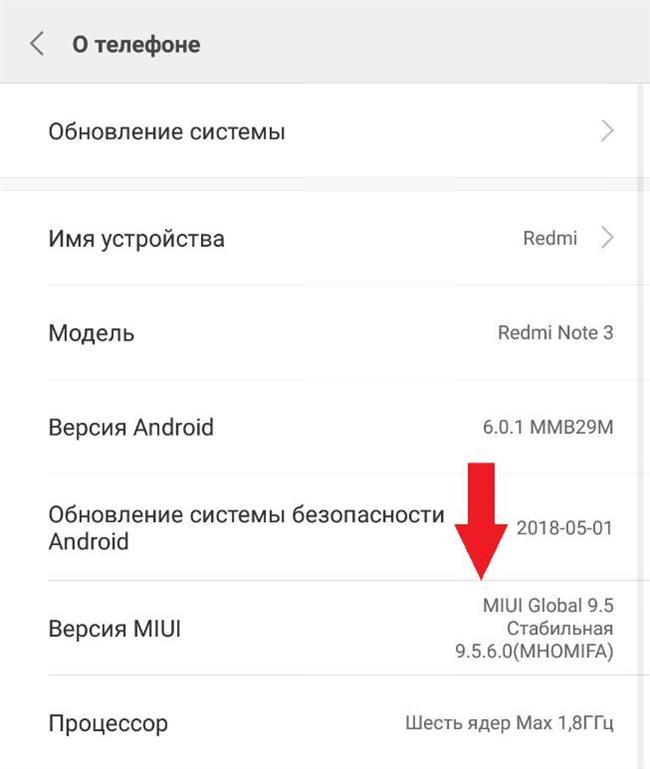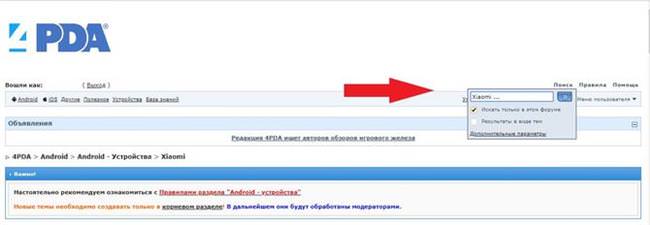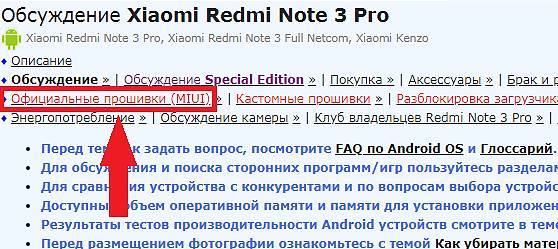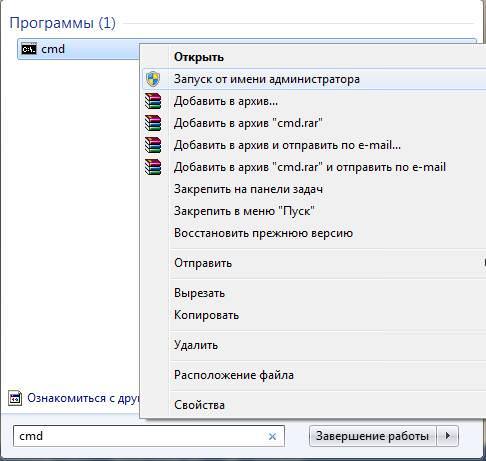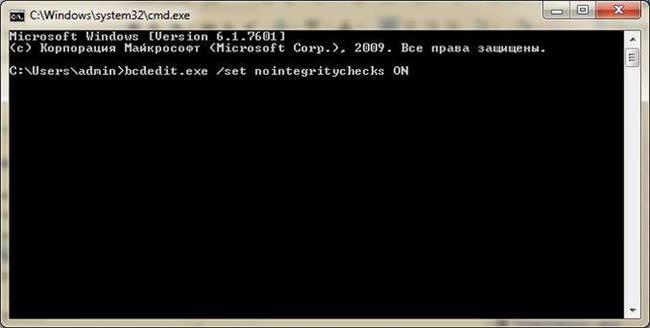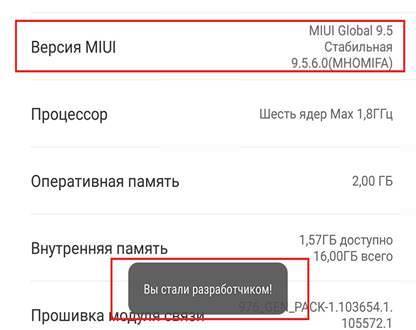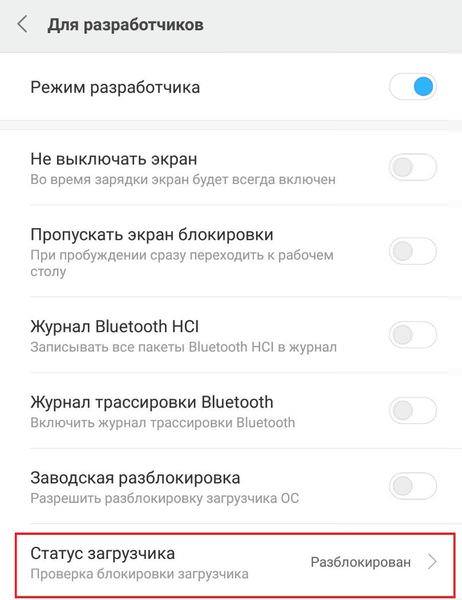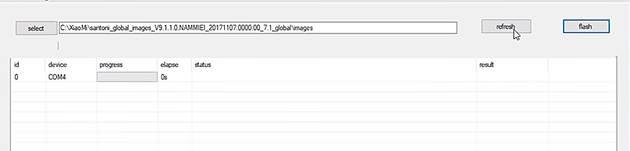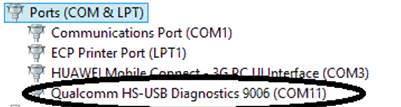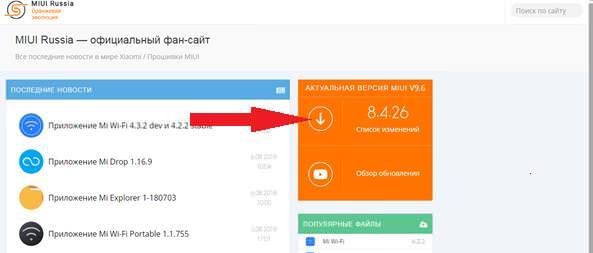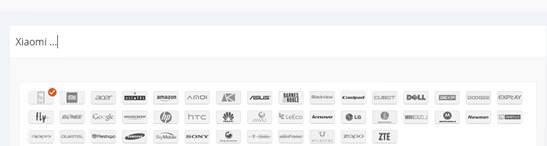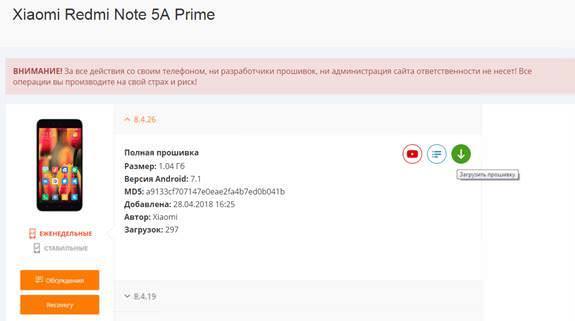У цій статті будуть детально розглянуті тонкості прошивки популярних смартфонів від китайської фірми Xiaomi. Всі дії повинні проводитися в точності до літери, інакше наслідки можуть бути незворотними. Врахуйте, що після розблокування завантажувача смартфон автоматично втрачає гарантії.
Що таке MIUI
Кожен з нас так чи інакше чув про мобільних телефонах, гаджетах компанії Xiaomi. У кожному з смартфонів цієї компанії встановлена унікальна оболонка MIUI, яка побудована на базі OS Android різних версій. Від звичайного Android, оболонка MIUI відрізняється оптимізацією продуктивності начинки смартфона, можливістю повної кастомізації інтерфейсу, а також наявністю фірмових функцій.
Оскільки компанія Xiaomi займається продажами смартфонів по всьому світу, була створена Global ROM (глобальна прошивка miui), яка, на відміну від China ROM має, крім Англійської та Китайської, на своєму борту ще безліч мов. Всі прошивки можна знайти на офіційному сайті miui.ru.
Існують такі види Global прошивок:
- Global Stable – стабільна і еталонна версія з налагодженими нововведеннями і справною роботою. Саме її рекомендують фахівці.
- Global Developer – сама актуальна версія ROM з новітніми функціями, однак не найстабільніша з-за кількості багів.
- Global Ported – так звані “кастомний” прошивки. Такими є різні збірки від майстрів, локалізовані і призначені для пристроїв не від Xiaomi. Оновлюватися вони можуть щотижня, але збирають їх не розробники MIUI.
Для того щоб дізнатися, яка версія прошивки Xiaomi встановлена на пристрої, потрібно зайти в налаштування, вибрати зі списку пункт “Про телефон“, далі знайти пункт “Версія MIUI”.
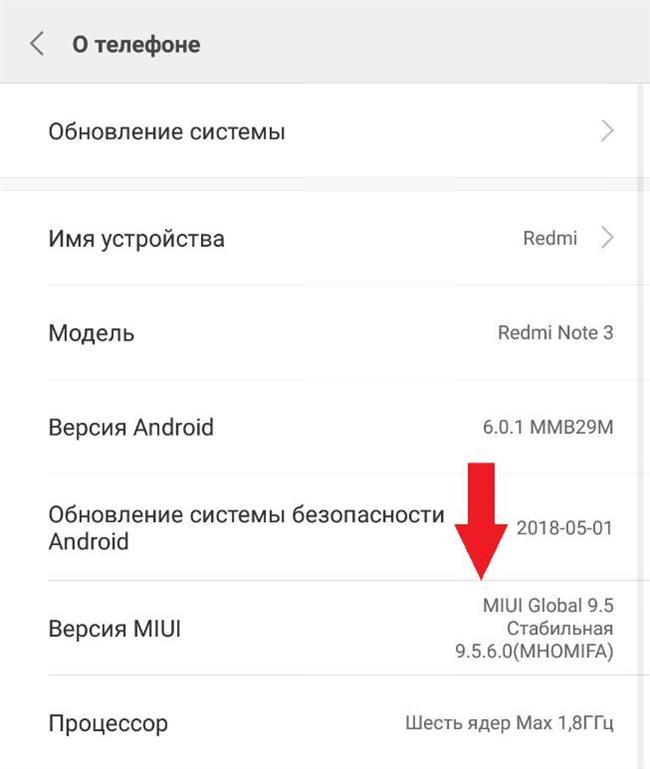
Хід роботи
Підготовка робочого простору
- Переходимо на форум сайту 4PDA і скориставшись формою шукаємо цікаву модель смартфона Xiaomi.

- На сторінці переходимо в розділ “Офіційні прошивки“.

- Шукаємо потрібну , завантажуємо в зручне місце на диску. Розпаковуємо на Робочий стіл вміст образу за допомогою архіватора.
- Викачуємо також утиліту MiFlash. Вона містить у собі всі потрібні для роботи драйвера.
Навіщо використовується датчик Холла в телефоні
Якщо з якоїсь причини драйвери відсутні, необхідно виконати наступне:
- Відкрити командний рядок від імені адміністратора.

- Ввести у вікні bcedit.exe /set ON nointegritychecks

- Повторити процес установки MiFlash.
Прошивка смартфона з розблокованим завантажувачем
Головне в цій справі – не боятися. Якщо відомо, що завантажувач розблоковано – запускаємо встановлений до цього МиФлеш. Дізнатися розблоковано чи завантажувач можна скориставшись інструкцією.

Перед тим як підключити телефон до комп’ютера, його потрібно перевести в режим під назвою Fastboot.
Для цього:
- Вимкнемо пристрій.
- Зажмем кнопку гучності “Вниз“, і не відпускаючи її зажмем кнопку “Живлення“.
- Дочекаємося вібросигналу і відпустимо їх. На екрані з’явиться наступне зображення:

Це означає, що телефон переведений в режим FastBoot.
Наступне, що потрібно зробити, це вказати шлях до папки, в яку розпакована прошивка. Натиснувши “Select” шукаємо папку
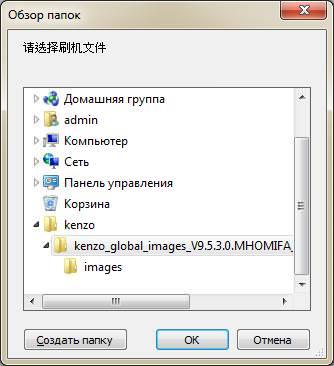
Натискаємо OK, підключаємо свій Xiaomi до комп’ютера і тиснемо “Refresh“. У списку з’явиться новий пристрій.
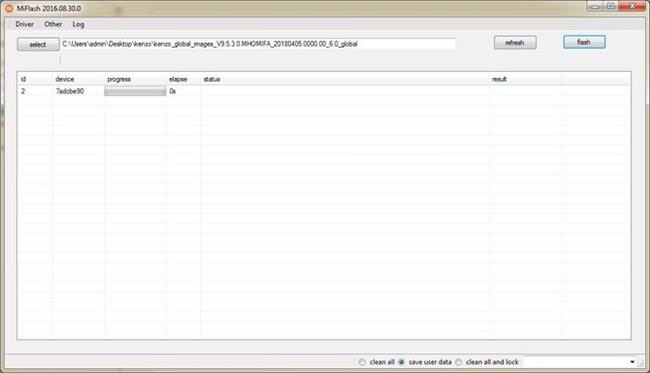
Є 3 варіанти на вибір:
- Flash_all – звичайна, з повним видаленням даних.
- Flash_all_except_data – з збереженням даних на диску.
- Flash_all_lock – з блокуванням завантажувача.
Вибираємо ту, яка підходить більше. Радимо обирати 1-й варіант, він є самим надійним.
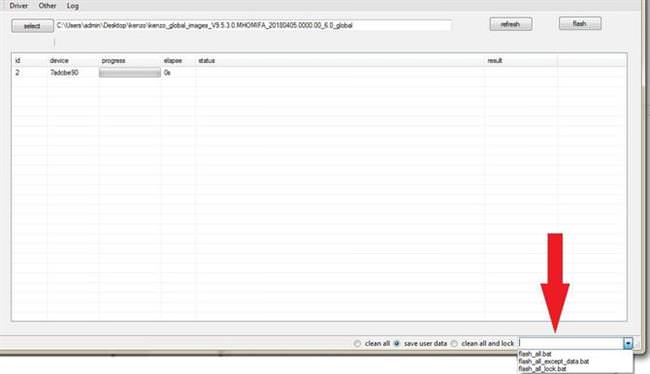
Тиснемо “Flash“, чекаємо 3-5 хвилин, у колонці “Result” з’явиться напис “Success”, почнеться завантаження операційної системи. Якщо здається, що процес завис – без паніки: в середньому, завантаження займає від 7 до 20 хвилин. Але для гарантії краще почекати близько години.
Прошивка смартфона Xiaomi з заблокованим завантажувачем
Завантажувач – те ж саме, що і BIOS в комп’ютері. Він контролює запуск ОС і в разі пошкодження даних дає можливість скинути налаштування до початкових.
Що робити, якщо Айфон не ловить мережу – кращі способи усунути несправність
Як зрозуміти, що на смартфоні заблокований завантажувач
Зробити це можна за допомогою меню “Для розробників“:
- У налаштуваннях вибираємо “Про телефон”, 5 разів натискаємо на пункт Версія MIUI.

- Після цього повертаємося назад до меню налаштувань, шукаємо пункт “Додатково”, потім “Для розробників” і в ньому “Статус завантажувача“.

Якщо ваш смартфон підтримує розблокування завантажувача – краще провести цю операцію за допомогою утиліти “MiFlash Unlock”, яку можна завантажити на сайті 4pda.ru. У разі, якщо розблокувати завантажувач за допомогою цієї утиліти не вдається, існує інша інструкція:
- Акуратно знімаємо задню кришку.

- Викручуємо гвинти кріплення захисної пластини і знімаємо її гранично уважно, щоб нічого не пошкодити.

- Знаходимо на платі два контакти, які потрібно замкнути під час підключення до комп’ютера. При невдачі повторюємо спробу. Прошиваємо телефон за вищеописаною інструкції.

- Запускаємо MiFlash, вибираємо папку з прошивкою, вставляємо кабель USB в смартфон, замикаємо контакти пінцетом, при натисканні на «Refresh» з’явиться пристрій.

- Прошиваємо смартфон натисненням на кнопку Flash. Чекаємо закінчення завантаження файлів і запуску MIUI.
Рішення проблем
Іноді в процесі прошивки можуть виникати помилки, розберемо основні:
- Якщо в процесі ви зіткнулися з помилкою “Reached the end of the file (0x80070026: Receiving hello packet)” або “Досягнуто кінець файлу”:
- перейдіть в режим fastboot, відкрийте Диспетчер пристроїв ПК, підключите смартфон з USB і знайдіть у поданому списку подібний пристрій:

- Клацніть правою кнопкою миші по цьому пристрою, виберіть пункт “Оновити драйвер“.
- Перезавантажте комп’ютер. При завантаженні натисніть клавішу F8 і завантажитися в режимі з відключеною перевіркою цифрових підписів драйверів.
- Прошийте телефон дотримуючись інструкції.
- перейдіть в режим fastboot, відкрийте Диспетчер пристроїв ПК, підключите смартфон з USB і знайдіть у поданому списку подібний пристрій:
Так само, лікується установкою нової версії MiFlash.
- Якщо після будь-яких маніпуляцій ваш Xiaomi не включається — зробіть наступне:
- Приєднайте до телефону зарядний пристрій. Якщо він відреагує – проблема криється в низькому заряді акумулятора.
- Якщо попередній пункт не допоміг – перейдіть у режим fastboot і підключити смартфон до ПК. Він з’явиться в списку пристроїв, прошити його знову, переконавшись у тому, що обрана коректна прошивка.
- Якщо MiFlash не бачить телефон:
- Оновіть утиліту до більш нової версії.
- Встановіть актуальну версію драйверів.
- Помилка 0xffffffff – вирішується вибором файлу flash_all.bat вручну.
- Помилка 0x80070002 – перевірити наявність потрібного *.bat-файлу в папці з прошивкою.
- Помилка 0x8007007b – шлях вказаний з використанням російських букв, усувається переміщенням папки в інше місце або перейменуванням.
Що робити, якщо телефон не підключається до Wi-Fi
Локалізовані кастомний прошивки
Наступні сайти дозволять завантажити і перепрошити Xiaomi на російську мову.
MIUI Russia
Завантажити прошивку можна з сайту miui.su, російської неофіційного спільноти:
- Після переходу на сайт клікаєм на стрілку праворуч:

- На сторінці, що відкрилася в рядку пошуку вводимо виробника смартфона або вибираємо вручну зі списку доступних:

- Натискаємо на кнопку для скачування:

MIUI Pro
Переходимо на офіційний сайт MIUI Pro — miuipro.info вгорі сторінки є кнопка “Прошивки“. Клікаємо по ній:

Вибираємо потрібну модель смартфона зі списку:
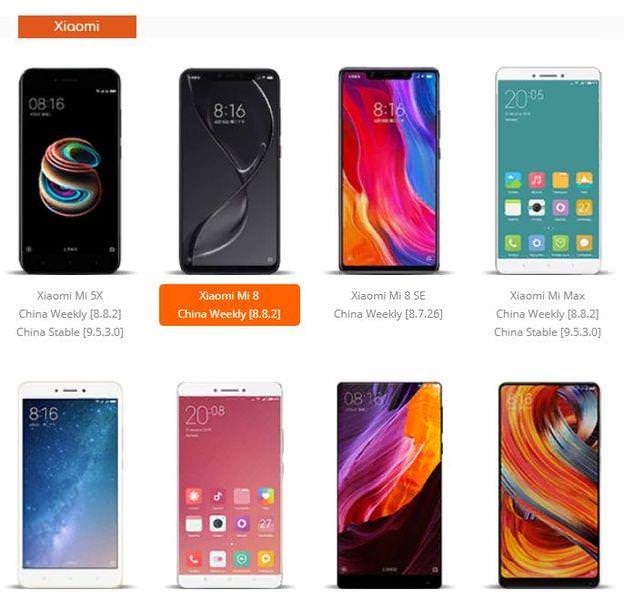
Натискаємо на кнопку завантажити:
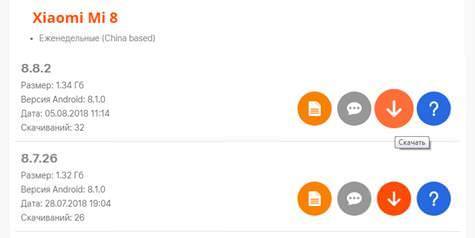
Xiaomi.eu
Для людей, які шукають кастомний європейську версію прошивки є сайт xiaomi.eu. Щоб завантажити потрібну, шукаємо кнопку “MIUI ROM Downloads“:
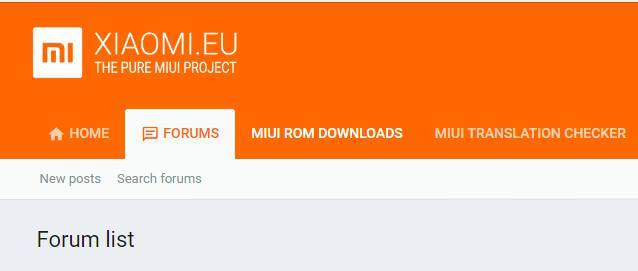
Після натискання на неї відбудеться перенаправлення на сторінку з описом. Трохи прокручуємо нижче, клікаєм по одній з посилань.
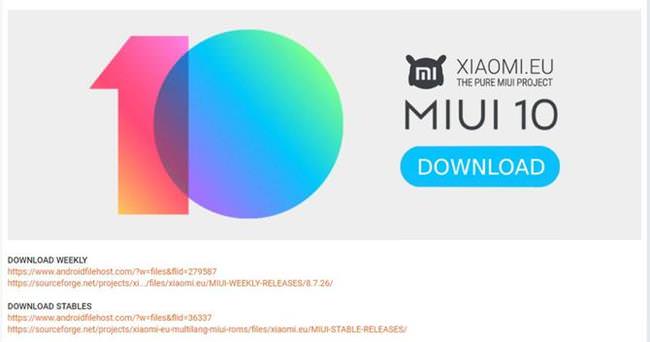
“Download Stables” – означає що по посиланнях знаходяться стабільні прошивки, а в “Download Weekly” – щотижневі. Діє те ж правило, як і для глобальних версій.
Вибираємо потрібну версію:
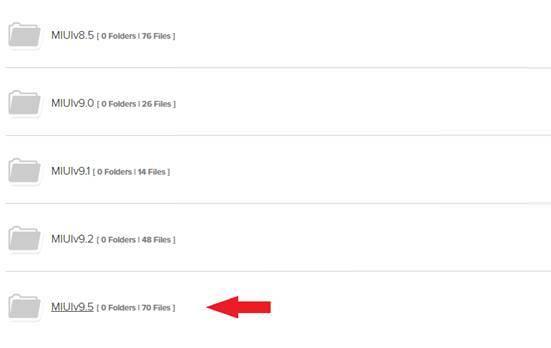
Керуючись цим фрагментом назви файлу підбираємо прошивку для свого телефону і натискаємо на кнопку “Download“: